Nếu bạn đang sử dụng những chiếc smartphone nhà táo và cảm thấy chán bởi hệ điều hành iOS không có nhiều tính năng mới lạ. Trong bài viết này, mình sẽ tổng hợp và giới thiệu đến các bạn những thủ thuật hay trên iPhone. Giúp bạn có thể khai thác tối đa những tính năng tiện lợi trên hệ điều hành này nhé.
Live Text – Tính năng văn bản trực tiếp
Đây là một trong những thủ thuật hay trên iPhone, được giới thiệu lần đầu trên phiên bản iOS 15. Tính năng này giúp người dùng có thể nhận diện văn bản từ hình ảnh, bản viết tay,…vv thông qua camera. Từ đó có thể dễ dàng copy và dán ở những phần mềm khác.
Bước 1: Truy cập vào Cài đặt, chọn Ngôn ngữ và vùng, bật tính năng Văn bản trực tiếp.
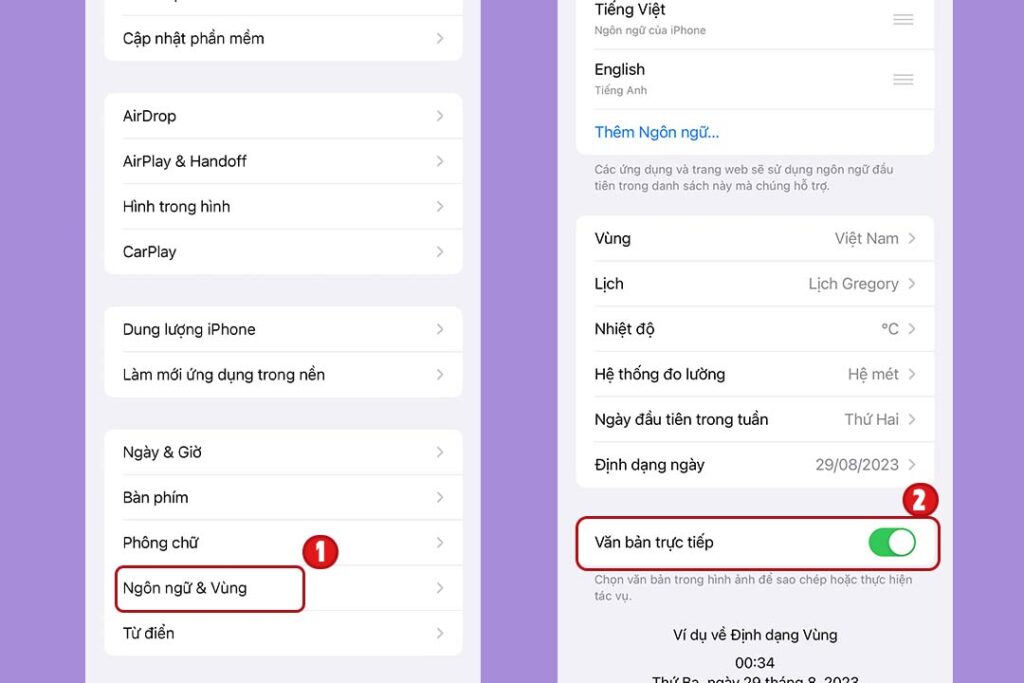
Bước 2: Để sử dụng tính năng này, các bạn mở camera và chọn biểu tượng Live Text ở góc phải. Sau đó giơ máy ảnh vào những hình ảnh, sổ viết tay để chọn sao chép những dòng chữ mà bạn mong muốn. Một điểm thú vị khác của tính năng Live Text là nó hỗ trợ dịch vản bản mà bạn chọn.
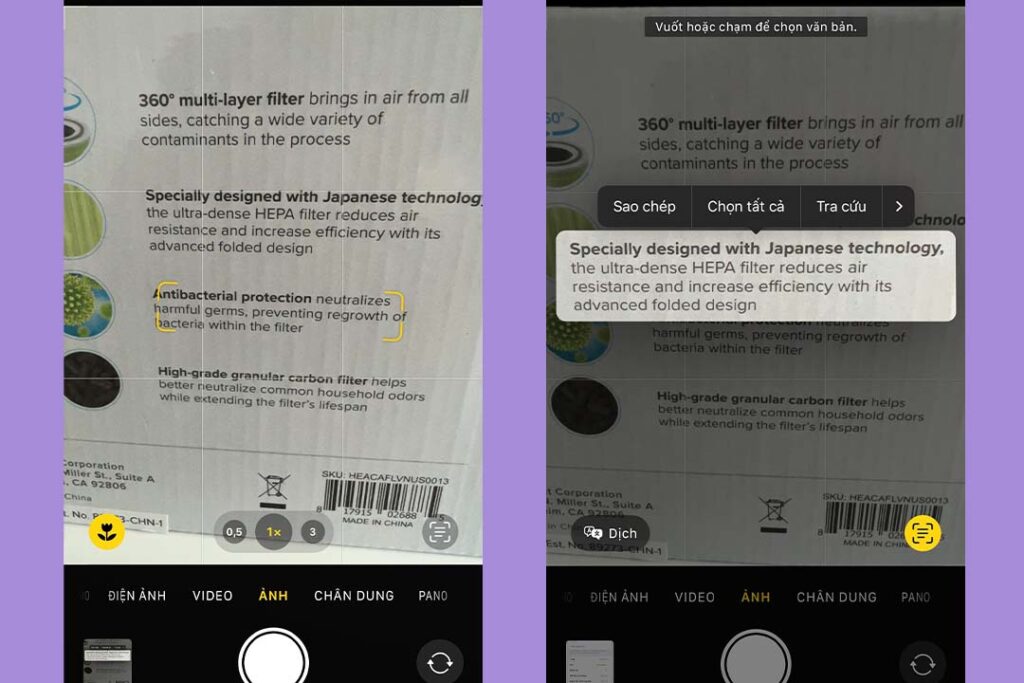
Drag and Drop – Kéo và thả
Một thủ thuật hay trên iPhone nữa mà có thể bạn chưa biết – Drag and Drop (Tạm dịch: Kéo và thả). Được Apple giới thiệu trên phiên bản iOS 15 tại WWDC.
Drag and Drop cho phép người dùng có thể chọn cùng lúc nhiều dữ liệu, hình ảnh và đoạn văn bản. Sao đó dán tất cả những dữ liệu đó cùng 1 lúc ở ứng dụng khác. Cách thực hiện như sau:
Bước 1: Các bạn vui lòng chọn nội dung văn bản hoặc hình ảnh mà các bạn muốn copy hoặc tải về. Nhấn giữ khoảng 3s cho đến khi một cửa số pop-up nhỏ của phần dữ liệu bạn vừa chọn hiện lên.
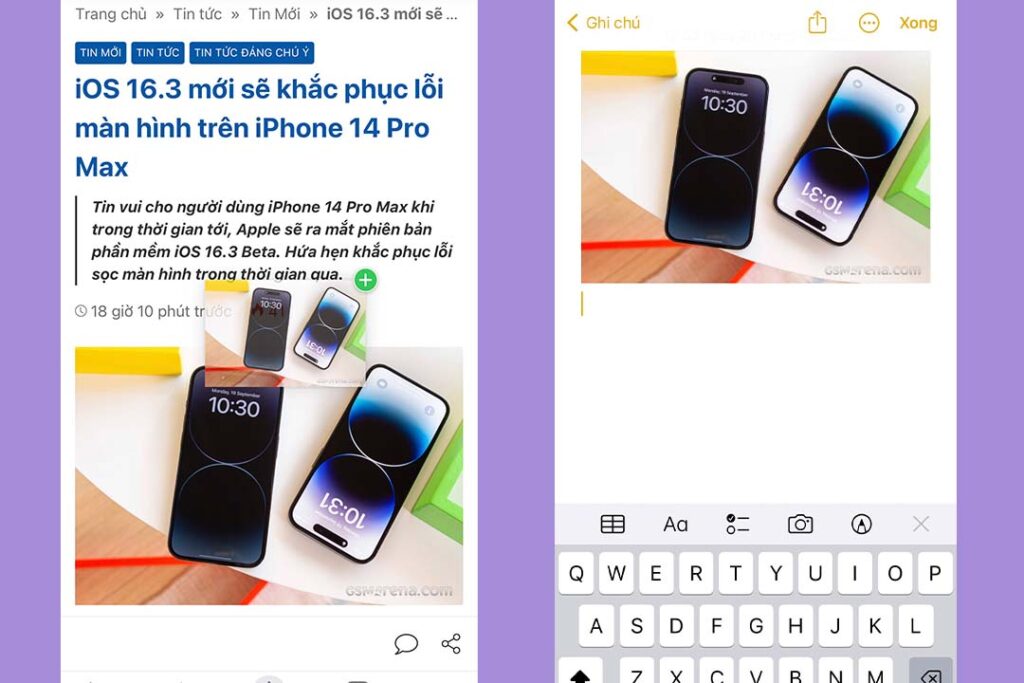
Bước 2: Sau đó thoát ra và chọn ứng dụng mà bạn muốn dán dữ liệu đó vào.
Điểm thú vị của sản phẩm này là có thể dán tất cả những dữ liệu đó vào ứng dụng khác đúng theo trình tự mà bạn copy.
Picture in Picture – Hình trong hình
Với những thiết bị Android, người dùng có lẽ đã quen thuộc với tính năng có thể vừa lướt Facbook, vừa đọc báo mà vẫn có thể xem video. Và bài viết này mình sẽ hướng dẫn các bạn thủ thuật hay trên iPhone – Picture in picture.
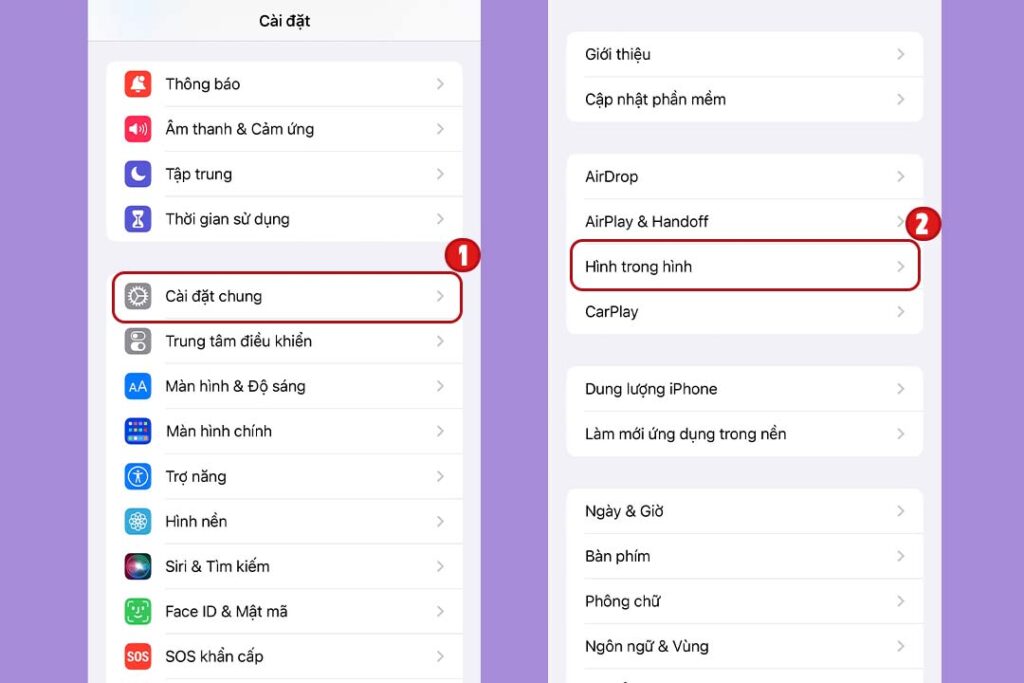
Bước 1: Truy cập Cài đặt, chọn Cài đặt chung. Tiếp tục chọn tính năng Hình trong hình và bật nó lên.
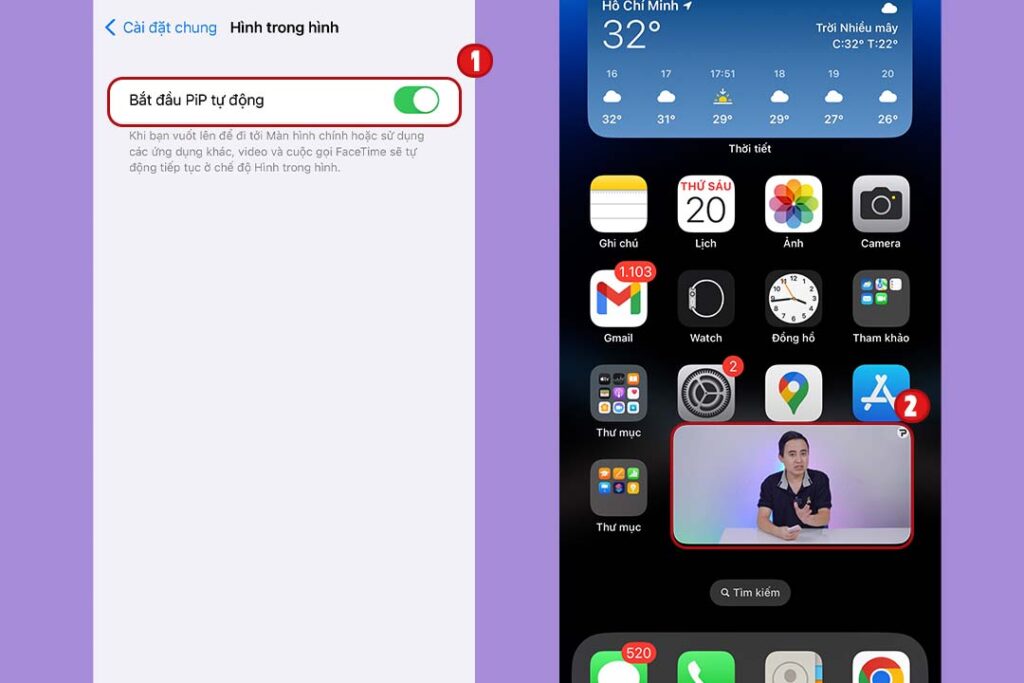
Bước 2: Chọn video mà bạn đang xem (trên bất kỳ ứng dụng/trình duyệt nào). Phát video mà vuốt về màn hình chính. Lúc này bạn có thể vừa xem phim và vừa xem những nội dung khác trên iPhone.
Chụp màn hình nhanh
Đối với những mẫu iPhone trước đây, cách chụp màn hình nhanh nhất có lẽ là giữ nút nguồn + tăng âm lượng. Hoặc giữ vào phím trợ năng/nút home ảo. Từ phiên bản iOS 14 trở đi, Apple đã bổ sung thêm một cách có thể chụp ảnh màn hình trên iPhone – gõ vào mặt lưng. Điều kiện để bật tính năng này là thiết bị của bạn phải từ dòng iPhone X trở lên. Cách thực hiện như sau:
Bước 1: Vào Cài đặt, Trợ năng chọn Cảm ứng, kéo xuống tính năng Chạm vào mặt sau.
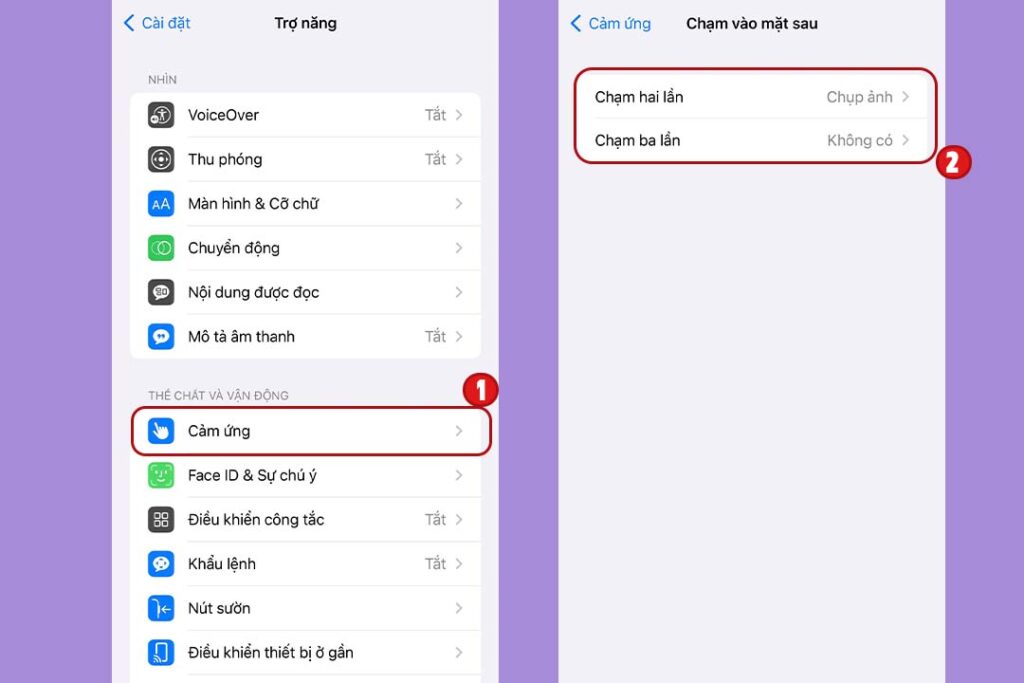
Bước 2: Tại đây, các bạn có thể thiết lập tính năng Chạm hai lần hoặc Chạm một lần để chụp ảnh màn hình.
Di chuyển thanh tìm kiếm Safari
Nếu như bạn từng sử dụng Android trong thời gian dài và đã quen với việc khi sử dụng trình duyệt Chrome với thanh tìm kiếm ở phía trên. Trong khi trình duyệt Safari lại có thanh tìm kiếm ở phía dưới.
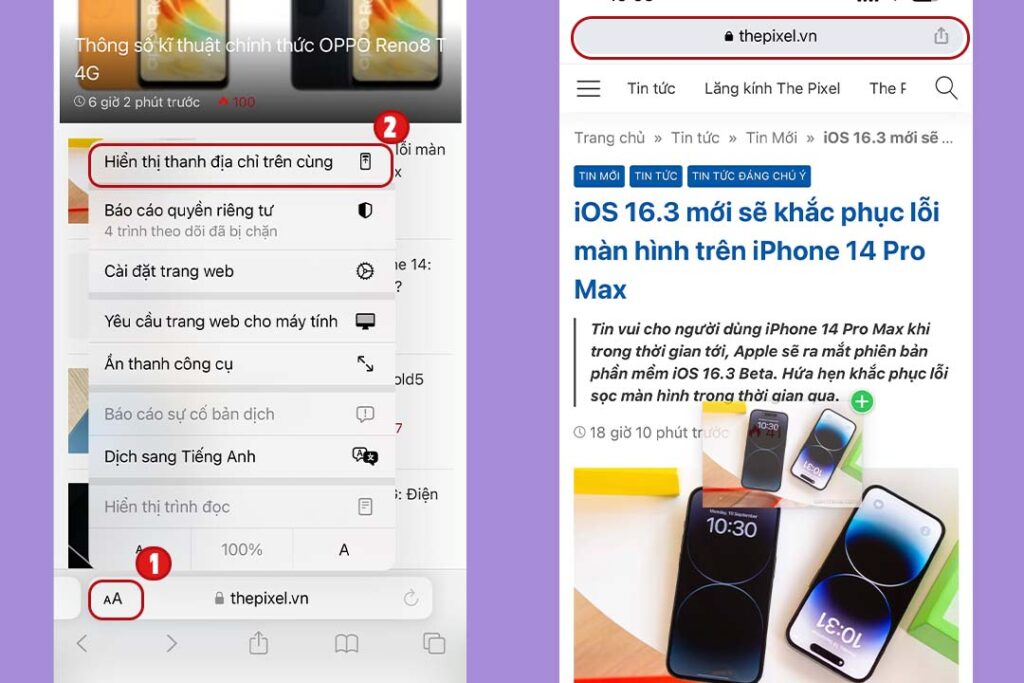
Vậy làm sao để di chuyển thanh tìm kiếm này lên trên giống như trình duyệt của Android? Các bạn chỉ cần vào trình duyệt Safari, trên thanh công cụ tìm kiếm có ký hiệu Aa. Bấm vào đó và chọn Hiển thị thanh tìm kiếm trên cùng.
Dịch vụ định vị
Thêm một thủ thuật hay trên iPhone khác giúp các bạn có thể dễ dàng theo dõi được hành trình của bản thân hay bạn bè. Khi bật tính năng này, thiết bị sẽ luôn ở trạng thái định vị và lưu lại những địa điểm mà bạn đã ghé thăm.
Bước 1: Vào Cài đặt, chọn mục Quyền riêng tư
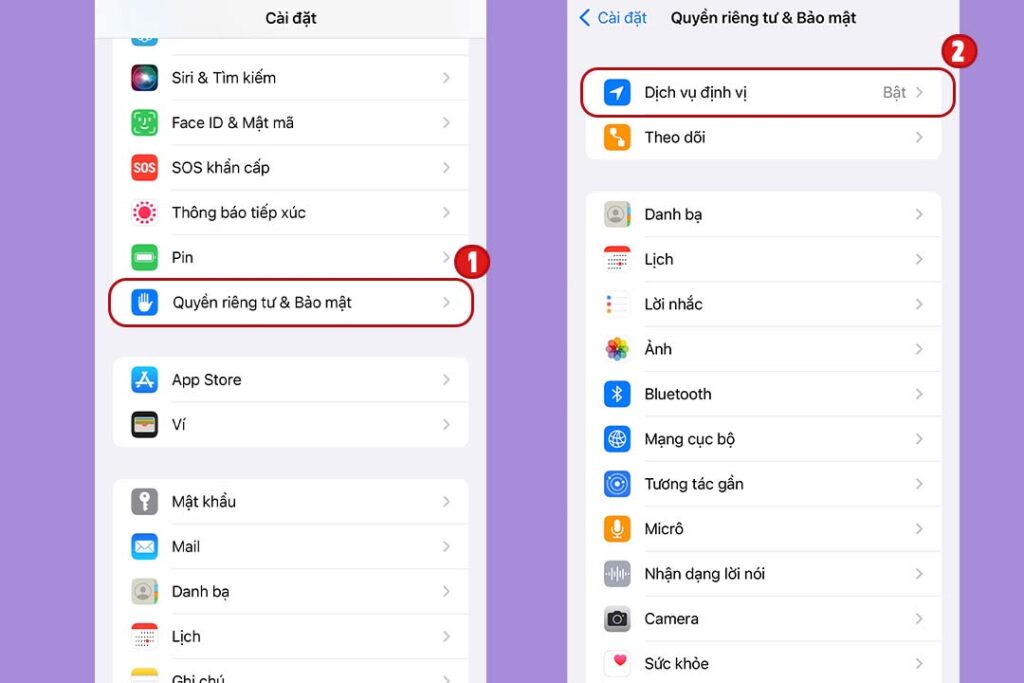
Bước 2: Vào mục Dịch vụ hệ thống. Bật tính năng Vị trí quan trọng.
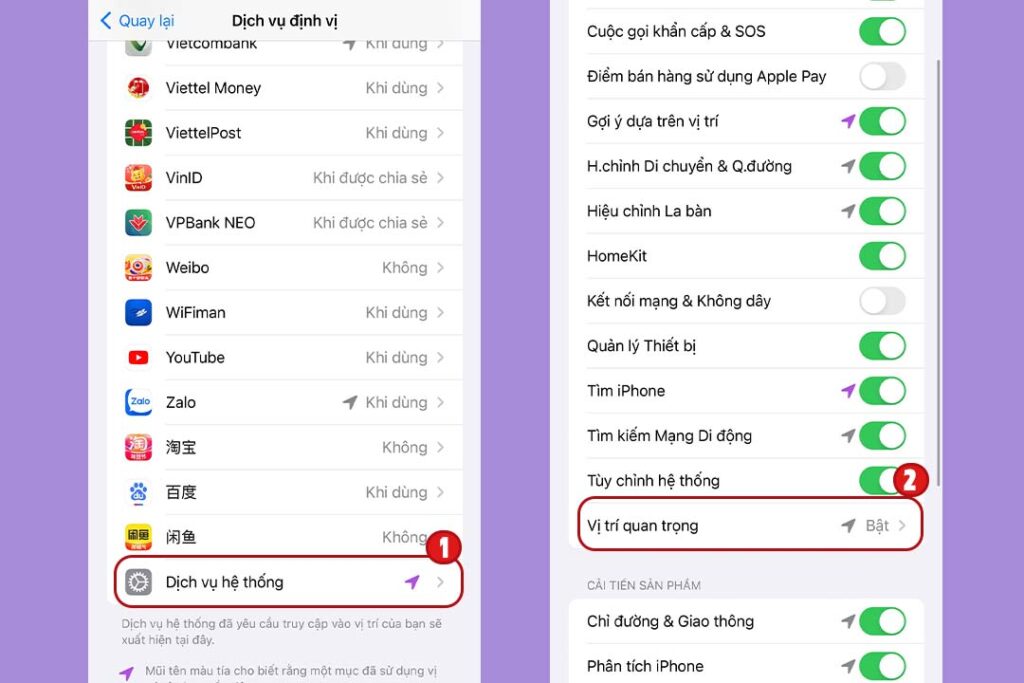
Lúc này, máy sẽ liên tục định vị những vị trí mà bạn đã từng đi qua và lưu lại trên hệ thống. Giúp bạn có thể dễ dàng theo dõi hành trình của mình.
Và đó là tổng hợp những thủ thuật hay trên iPhone mà có lẽ bạn chưa biết. Biết đâu các tính năng này có thể góp phần giúp cho cuộc sống của bạn trở nên tiện lợi hơn. Đừng quên chia sẻ bài viết nếu cảm thấy nó hữu ích nhé.
Chia sẻ
Ý kiến bạn đọc (0)